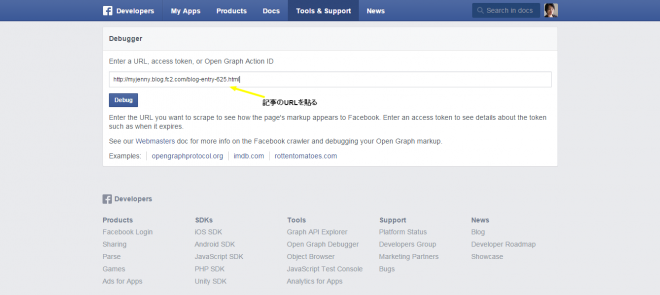Facebookにブログのシェアをした時の画像がイケてない時の対応策3つ
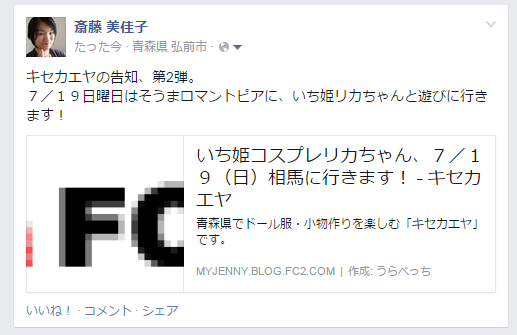
アイキャッチ画像がFC2のロゴ(涙)
「ブログも書き上がったし、Facebookにシェアしてみんなに読んでもらおう!」
と、URLを投稿してみたら、記事内のメイン画像ではなく、プロフィール写真やブログサービスのアイコンの画像が出ていて悲しい思いをしたことはありませんか?
どうしたら、思い通りに画像を表示させられるようになるのか、調べてみました。
(なお、ここではOGP設定が~という話しまでは踏み込みません。ブログのテンプレートカスタマイズなどしない人向けで書きます)
1.画像サイズは横1200px×縦630px以上がおすすめ
2015年7月の現時点では、Facebookから推奨されている画像サイズは、横1200px×縦630px以上とのこと。かなり大きいですね!
なお、px(ピクセル)とは画素数、その画像を構成する画素(点々)の数です。数が大きいほど、細かい表現ができます。
下にそのサイズで画像を作りました。
PCで見ても、このブログ本文の横幅の方が狭いので縮小されています。
なんとなく、今まで横980pxぐらいで作っていたのですが、もっと大きさがあった方がよかったようです。
縦長の画像はFacebook側で正方形に切り抜かれて、1枚目の画像のようになるので、アイキャッチ用画像は横長のものにしましょう。
画像処理ソフトなどで、画素数は確認・指定することができます。
2.Facebookに貼ってみておかしかったら「添付したファイルを更新」する

ブログを更新して、FacebookにURLを投稿したら、表示を確認します。
この時、意図していない画像になってしまっていたら、右上の∨を押して、「シェアした添付ファイルを更新」します。
うまくいけば、ここで画像が選べるようになり、載せたい画像があればそれを選んで「保存する」を押せばOKです。
3.それでもメイン画像が出てこない時はFacebookデバッガーへ
上の方法をしてみても、適切なサイズで用意したはずの画像が選べないことがあります。
そんな時は、「Debugger」へ。
一度シェアした投稿は、公開範囲を「自分のみ」に変更するか、投稿した時の文章をどこかメモ帳などにコピーしてから削除して、人のタイムラインに流れないようにしておきます。
英語ですが、怖がらなくて大丈夫です。わたしも英語よくわかりませんが使えてます。
まず、このボックスに該当のブログ記事のURLを貼り、下のDebugボタンかEnterキーを押します。
すると、下の画像のように、ずらずらっと解析されます。
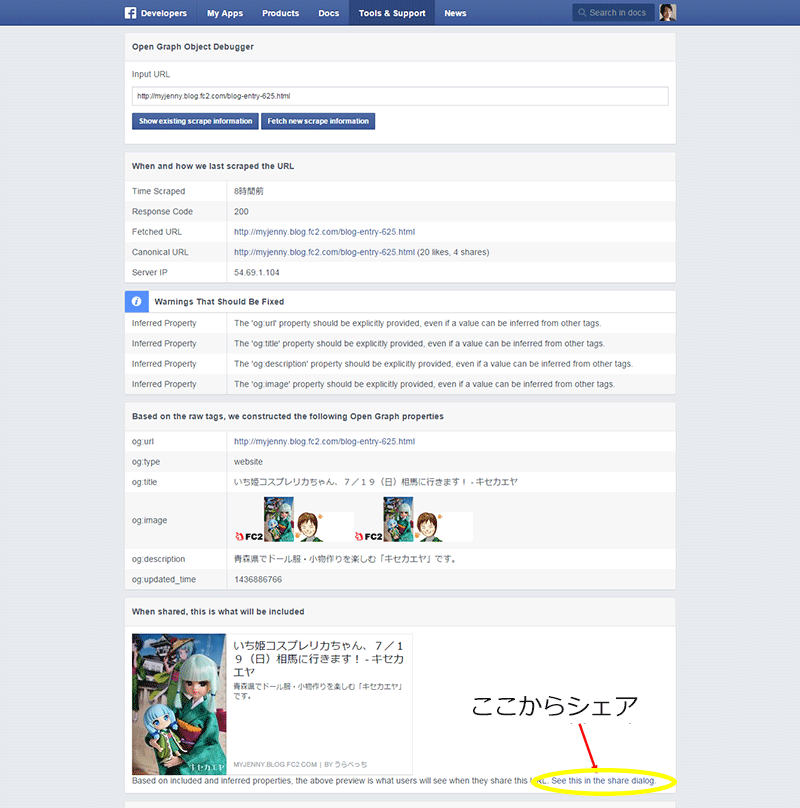
この段階で、希望の画像が下に出ていたら、そのまま右下の「See this in the share dialog.」がリンクになっているので、そこを押します。
すると、いつものシェアする画面になるので、コメントなど付けて投稿します。
残念ながら、それでも希望の画像にならなかったら、上にあるボタン2つの右側「Fetch new scrape information」を押します。
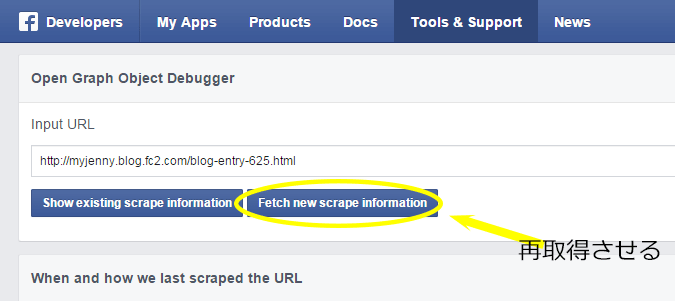
これで、Facebook側に画像をもう一度読み込ませます。
画像サイズが適切であれば、これで解決できるはず。
あとは、右下の「See this in the share dialog.」からシェアできるので、そこから投稿します。
こうしても候補に出ない時は、画像のサイズが適切でなかったり、メインにしたくない方の画像サイズの方が大きいという問題が考えられます。
画像を再編集して、ブログに貼り直して保存してから、もう一度「Fetch new scrape information」を押しましょう。
おまけ:写真投稿してURLを貼っておくという手も
「そんな面倒なことできなーい!」
という時は、ブログに使ったメイン画像をFacebookに投稿して、説明文の中にURLを書いてしまう手があります。
確実に表示させたい画像になります。
ただし、リンク投稿として認識されていないので、ブログのタイトルや概要文章などが引用されてこないということはご承知おきくださいね。
【12/4追加】Facebookページからは選べます
キセカエヤのFacebookページにURLをシェアすると、表示させる写真を選ぶことができます。
その投稿を個人のアカウントでもシェアすれば、より拡散できますね。
何らかのサービスを提供するブログであれば、Facebookページを作ると毎回簡単にできます。おすすめ。
詳しく知りたい時はお呼びください
「実際にやってみせて」
「画像のサイズ変更ってどうやるの?」
「どの方法でもうまくできない!」
という時は、さいとうサポートがお助けにうかがいます。
料金:1時間2,000円(弘前市内は出張料込み、近隣市町村は+1,000円、Skype可)
お問い合わせ:info☆saitoumikako.com(☆を@に変換してください)
-スポンサー広告-